Meillä on tänä viikkona kysymys Tend42-lukijalta : ”Hi admin. Minulla on kysymys. Haluan vain poistaa Windows 7 -valvojan tilin salasanan. Kun käytän Poista käyttäjätunnusta -vaihtoehtoa Käyttäjätilien kohdalla, saan Windowsin ei voi poistaa salasanaa. Salasana- ja / tai tilisäännöt edellyttävät, että tilin salasana on virhe. Olen Windows 7 Ultimate -versiossa ”.

Jos saat saman virheen, kun yrität poistaa järjestelmänvalvojan tilin salasanan Windows 7: ssä, noudata alla olevaa vaiheittaista menettelyä, jotta voit saada salasanan ilmaiseksi.
HUOMAUTUS: Tietokone on aina suojattava salasanalla. Mutta jos olet ainoa tietokoneen käyttäjä kotona, voit säilyttää salasanan ilmaisen tietokoneen. Jälleen kerran, sinun on asetettava salasana muistikirjaasi varten, varsinkin jos kannat sen mukanasi.
Näin voit poistaa tilin salasanan, kun saat edellä mainitun virheen.
Vaihe 1: Käynnistä paikallisen ryhmäkäytännön muokkaus kirjoittamalla gpedit.msc Käynnistä-valikon hakukenttään ja napsauttamalla sitten Enter-näppäintä.
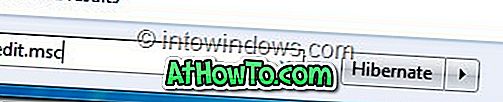
Vaihe 2: Paikallisryhmäkäytäntöeditorin ikkunan vasemmassa ruudussa siirry Tietokoneen kokoonpano, Windowsin asetukset, Suojausasetukset, Tilin käytännöt ja Salasana-politiikka .
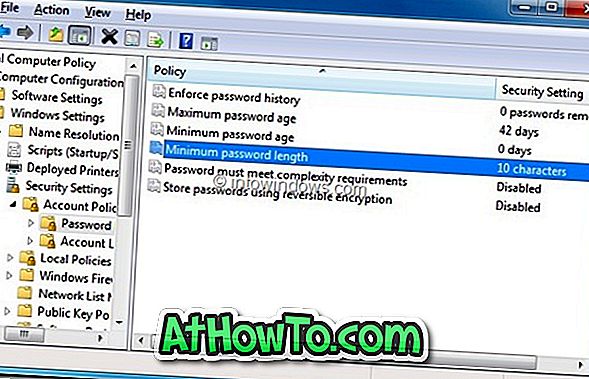
Vaihe 3: Kaksoisnapsauta Minimi salasanan pituus -vaihtoehtoa avataksesi sen ominaisuudet. Aseta Ominaisuudet-kohdassa Minimi salasanan pituus arvoon 0 . Napsauta Käytä- painiketta ja poistu sitten ryhmäkäytäntöeditorista. Nyt sinun pitäisi pystyä poistamaan tilin salasana ilman virhettä.
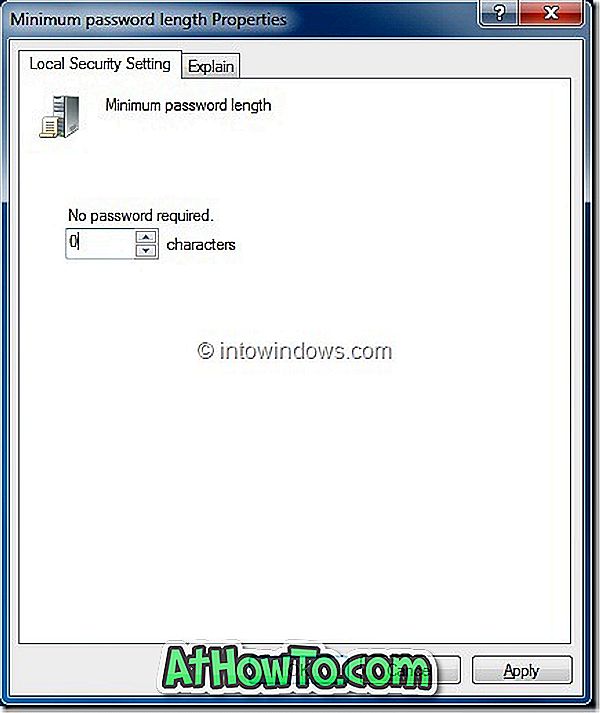
Vaihe 4: Jos haluat poistaa tilin salasanan, kirjoita Käyttäjätilit Käynnistä-valikon hakukenttään ja paina Enter-näppäintä. Käyttäjätilien ikkuna -kohdassa Poista salasana -vaihtoehto, jos haluat tehdä järjestelmänvalvojan salasanan ilmaisen tilin. Windows ei voi enää poistaa salasanavirhettä.
Jos olet unohtanut tilin salasanasi ja et voi kirjautua sisään, tutustu siihen, miten ohitat Windows 7 -salasanan vain kolmessa vaiheessa.














